#2-3 유니티 인터페이스(도구 소개)에 사용된 캐릭터 이미지(Sprite)는 유니티 에셋 스토어에서 무료로 판매하고 있는
Free Platform Game Assets입니다.
현재 이 포스팅에서는 유니티 에셋 스토어를 사용하는 방법에 관하여 이야기 하겠습니다.
#2-3 유니티 인터페이스(도구 소개)의 링크는 하단에 게시하겠습니다.
#2-3 유니티 인터페이스(도구 소개)
#2-1 유니티 인터페이스(창 생성 및 이동, 크기조절) #2-2 유니티 인터페이스(창 소개) 위에 두개의 포스팅에 이어서 유니티 인터페이스 마지막 포스팅(도구 소개)을 시작하겠습니다.두개의 포스팅
my-develop-note.tistory.com
유니티를 실행하고 화면 상단에 Window탭에 Asset Store(에셋 스토어)에 들어갑니다.

유니티 에셋스토어에서는 유니티 사용자를 위한 이미지나 사운드, 툴 등을 유료혹은 무료로 배포하고 있습니다.
현재 예제에서는 유니티 에셋스토어에서 무료로 받을 수 있는 Free Platform Game Assets을 사용하겠습니다.
검색을 해보시면 Free Platform Game Assets 뿐만 아니라 다른 것들도 있기 때문에 필요에 따라 구매혹은 다운받으셔서 사용하시면 되겠습니다.

저는 현재 다운로드를 한 상태여서 파란색 버튼 차이 Import로 바뀌어져 있습니다.
처음에 다운로드 하시는 분들은 Download라고 되어 있으실 겁니다.

Free Platform Game Assets의 하단에 Notes 부분의 내용을 번역기를 사용해 확인 해보았습니다.
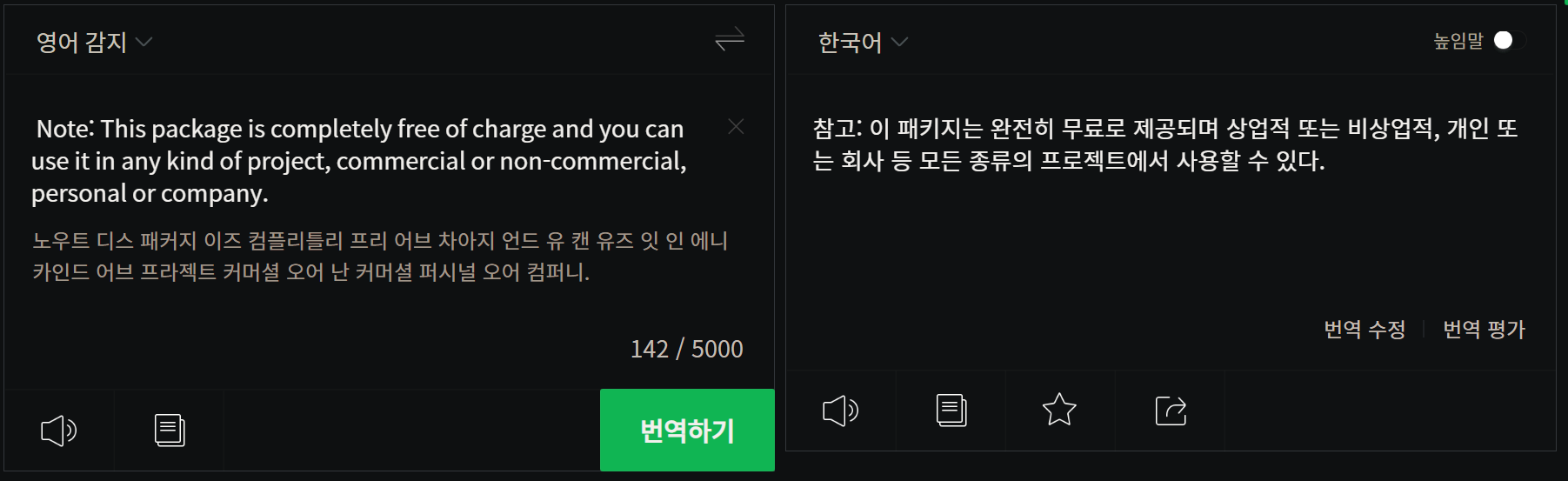
참고: 이 패키지는 완전히 무료로 제공되며 상업적 또는 비상업적, 개인 또는 회사 등 모든 종류의 프로젝트에서 사용할 수 있다.
상업적, 비상업적으로 사용가능하다고 하니 저 처럼 게임 개발을 위하여 테스트나, 연습, 학습하기를 원하는 분들은 사용하기에 적합해 보입니다.
파란색 Import버튼을 눌러 유니티에 Import하게 되면 Project창에 현재와 같은 모습으로 Import되어 있는 것을 확인 하실 수
있습니다.

유니티 에셋스토어에서 다운받은 Free Platform Game Assets으로 여러 재밌는 게임에 도전해보시고 또한
Free Platform Game Assets뿐만 아니라 다른 무료 에셋들이 있기때문에 검색해 보시고 사용하시면 좋을것 같습니다.
마지막으로 Ctrl + S를 눌러 Scene을 저장합니다!
감사합니다!
'유니티2D' 카테고리의 다른 글
| #5 유니티 콜라이더(Collider), 리지드 바디(Rigid body) 컴포넌트 (0) | 2020.11.27 |
|---|---|
| #4 유니티 애니메이션 만들기 (2) | 2020.11.23 |
| #2-3 유니티 인터페이스(도구 소개) (0) | 2020.11.20 |
| #2-2 유니티 인터페이스(창 소개) (0) | 2020.11.20 |
| #2-1 유니티 인터페이스(창 생성 및 이동, 크기 조절) (0) | 2020.11.19 |
